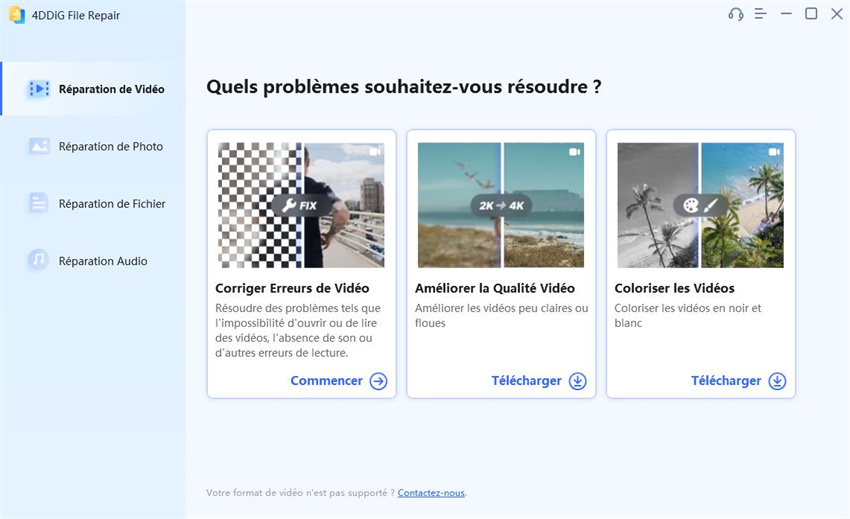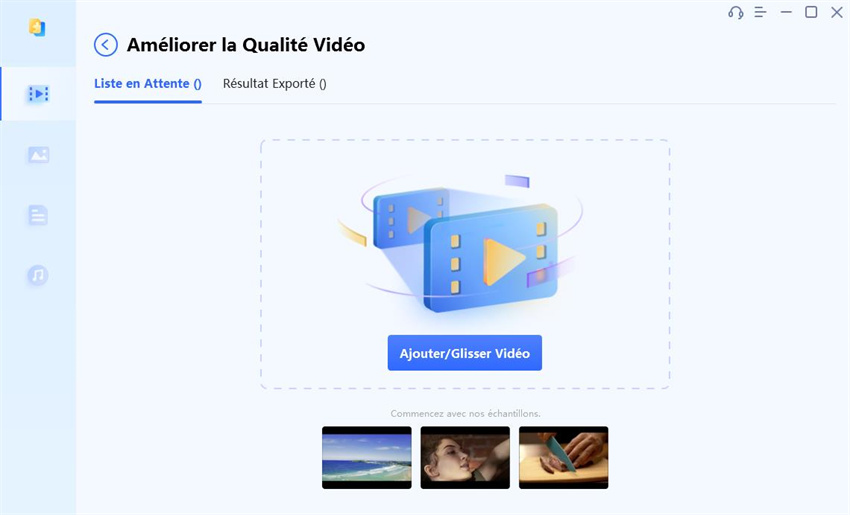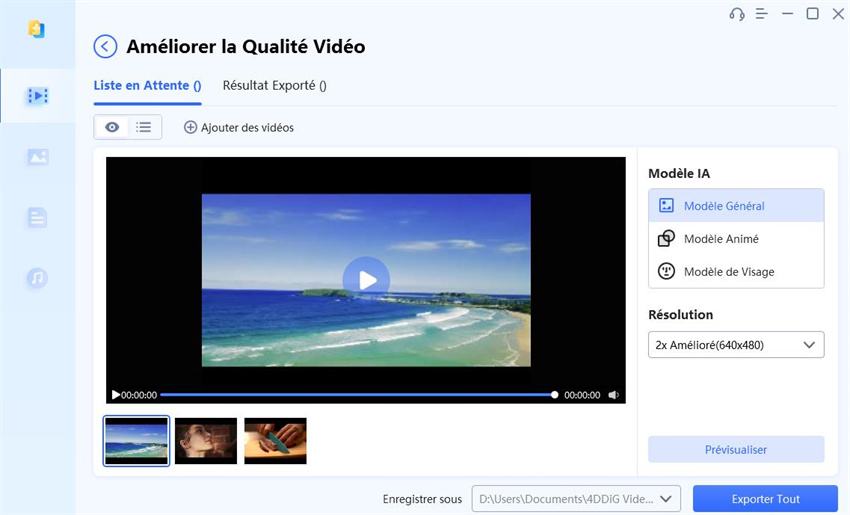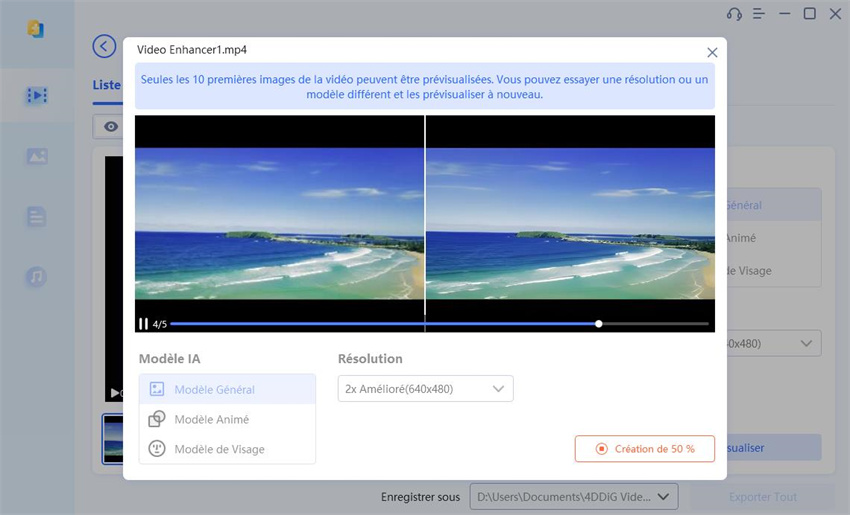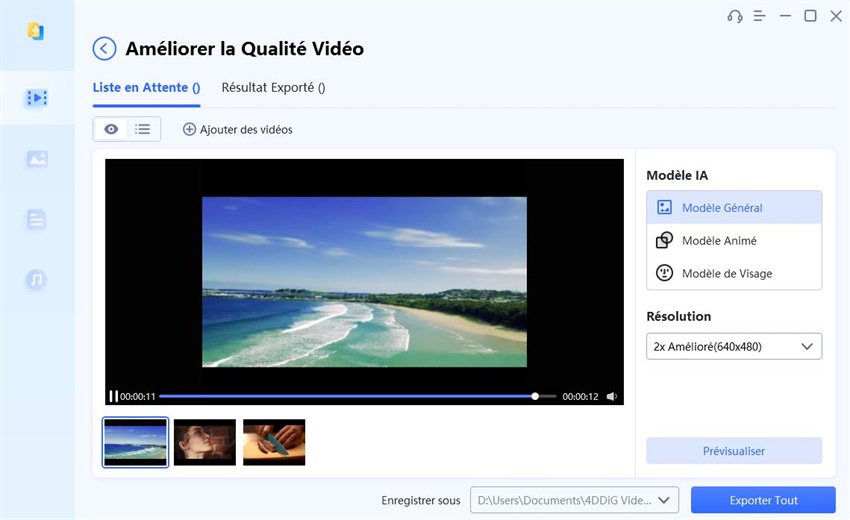Vous envisagez d'utiliser le logiciel Topaz Video Enhance AI mais vous n'êtes pas sûr qu'il corresponde à vos besoins en matière d'amélioration vidéo ? Nous comprenons votre incertitude, car le marché est inondé d'outils d'amélioration vidéo qui souvent ne répondent pas aux attentes. Cependant, avec Topaz Video Enhance AI, vous pouvez mettre ces inquiétudes de côté !
Dans cette revue de Topaz Video Enhance AI, nous allons explorer ses caractéristiques, ses avantages, ses limites, son prix et son fonctionnement. En outre, nous vous présenterons une alternative intéressante. Nous allons nous plonger dans cet article et découvrir si Topaz Video Enhance AI est le bon choix pour améliorer vos vidéos.
Partie 1. Qu'est-ce que Topaz Video (Enhance) AI ?
Topaz Video AI, précédemment connu sous le nom de Topaz Video Enhance AI, est un logiciel qui utilise des techniques d'apprentissage automatique pour augmenter et améliorer la résolution, la netteté et les détails des vidéos basse résolution.
Topaz Video AI proposé une gamme de modèles d'IA, dont Artemis, Dione, Proteus, Chronos et Gaia, chacun étant conçu pour fournir des résultats d'amélioration optimaux pour différents types d'entrées et de scénarios. Grâce à ces modèles d'IA élaborés, Topaz Video AI brillé dans le domaine de Mise à l’échelle de la vidéo. Il réduit efficacement le flou de mouvement et élimine les bruits indésirables, ce qui permet d'obtenir des vidéos plus claires et plus détaillées. Au-delà de ses capacités d'amélioration, Topaz Video AI offre également des fonctions de stabilisation avancées pour corriger les séquences tremblantes et assurer une lecture plus fluide. De plus, il permet aux utilisateurs d'ajouter du mouvement aux images statiques, injectant ainsi un élément dynamique dans leur contenu vidéo.
Principales caractéristiques de Topaz Video Enhance AI
Doté de nombreuses fonctionnalités, Topaz Video AI est un puissant outil d'amélioration de la qualité vidéo. Explorons quelques-unes de ses principales fonctionnalités :
- Améliore la qualité des séquences en basse résolution, en passant de la SD à la HD et même jusqu'à la 8K.
- Suppression des artefacts d'entrelacement pour des séquences plus fluides et visuellement attrayantes.
- Optimisation des images pour une lecture plus fluide, en particulier pour les objets en mouvement rapide.
- Analyse intelligemment les images pour restaurer les détails manquants et améliorer la netteté générale pour un rendu précis.
- Analyse plusieurs images pour ajouter les détails manquants et améliorer la netteté générale, ce qui donne un aspect net et défini.
- Réduisez efficacement les mouvements tremblants ou saccadés causés par des caméras instables.
- Ajoutez des effets de ralenti captivants à vos vidéos et réglez facilement la vitesse de lecture.
Plans tarifaires Topaz Video AI
Vous vous demandez si Topaz video AI est gratuit ? La réponse est non. Topaz Video AI est vendu au prix unique de 299 $. L'achat initial inclut des mises à jour illimitées pendant la première année, mais les mises à jour ultérieures du logiciel peuvent nécessiter des frais supplémentaires allant jusqu'à 99 $.
Après avoir pris connaissance du prix de Topaz Video AI, vous pouvez vous demander si cela vaut la peine de payer ? La réponse dépend de vos besoins et exigences spécifiques. Si vous avez besoin d'accéder à toutes les fonctions d'amélioration vidéo offertes par Topaz Video AI, il peut s'agir d'un investissement précieux. Cependant, si votre objectif principal est d'améliorer la qualité de la vidéo, vous devrez peut-être vous demander si l'offre complète justifie le coût.
Topaz Video AI n'est pas gratuit, mais vous avez la possibilité de bénéficier d'une période d'essai de 30 jours. Cela vous permet d'explorer toutes les caractéristiques et fonctionnalités avant de vous engager dans l'achat.
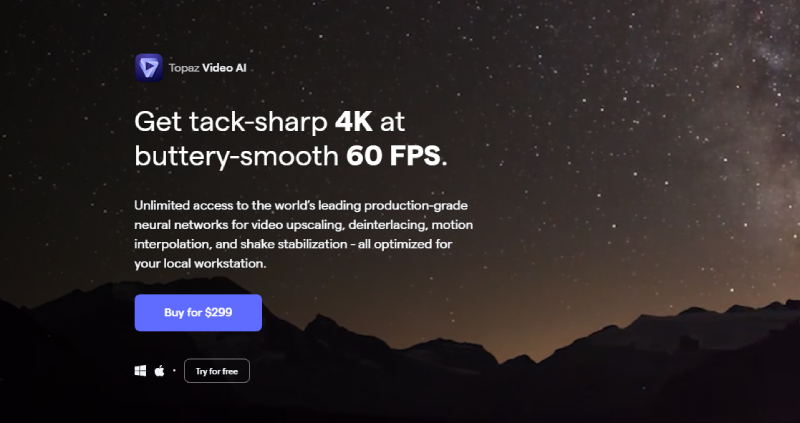
Partie 2. Revue de Topaz Video AI : Avantages et inconvénients
Topaz AI video est-il bon ? Pour vous aider à évaluer ses performances, nous avons recueilli quelques avis de clients sur Trustpilot. Vous trouverez ci-dessous les meilleurs avis sur Topaz video AI, qui vous éclaireront sur sa qualité :
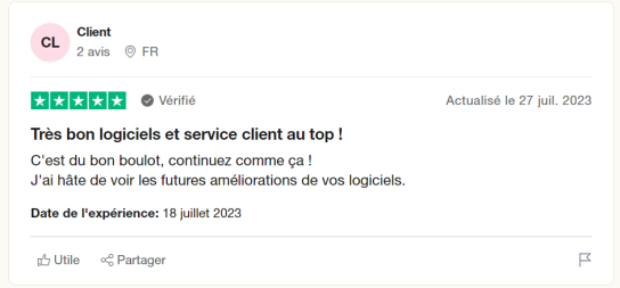
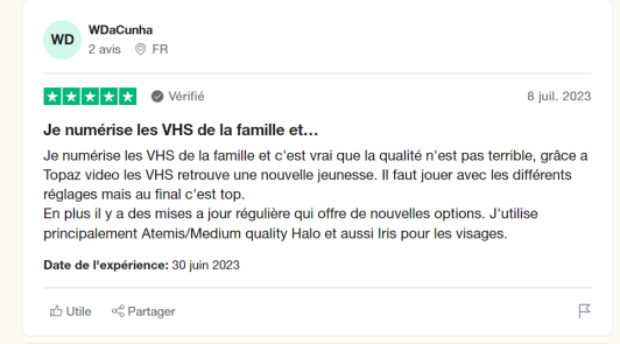
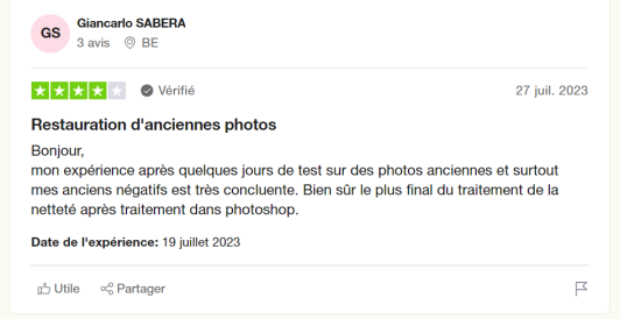
Examinons maintenant de plus près ses avantages et ses inconvénients afin de vous aider à prendre une décision éclairée.
Avantages :
- Solution de mise à l'échelle vidéo jusqu'à 8K.
- Aucune connaissance préalable du montage vidéo ou de mise à l'échelle n'est requise.
- Qualité de mise à l'échelle réglable pour s'adapter aux préférences individuelles.
- Compatible avec les formats vidéo les plus courants.
- Service clientèle réactif pour l'assistance.
- Excellente qualité vidéo, surpassant les techniques d'interpolation traditionnelles.
Inconvénients
- L'interface utilisateur peut être compliquée pour un débutant.
- Les vidéos longues peuvent occasionnellement entraîner des blocages du programme.
- Les temps de rendu peuvent être lents en raison de la nécessité pour le logiciel de disposer d'un CPU et d’un GPU puissant.
- Le manque de flexibilité du plan tarifaire peut décourager les utilisateurs ayant un besoin limité d'amélioration vidéo.
Partie 3. Comment utiliser Topaz Video AI pour améliorer une vidéo ?
Après avoir pris connaissance de la revue complète de Topaz Video AI et de ses caractéristiques, nous allons nous plonger dans le processus étape par étape de l'utilisation de Topaz Video AI pour surévaluer et améliorer vos vidéos.
-
Téléchargez et lancez Topaz Video AI. Glissez-déposez le fichier vidéo souhaité pour l'ouvrir.

-
Dans le coin supérieur droit, vous trouverez le menu Presets. Sélectionnez le paramètre approprié qui correspond à votre objectif d'amélioration de votre vidéo en résolution 4K.

-
Choisissez un modèle d'IA à appliquer à votre vidéo et réglez les autres paramètres manuellement.
-
Une fois que vous avez terminé, il vous suffit de cliquer sur le bouton "Preview" pour générer un aperçu et d'utiliser l'outil de zoom pour examiner les résultats.

-
Lorsque la vidéo améliorée est satisfaisante, choisissez le format d'exportation souhaité, puis cliquez sur Exporter pour générer le fichier, qui sera automatiquement enregistré dans le même dossier que la vidéo d'origine.

Partie 4. Alternative à Topaz Video Enhance AI
Bien que Topaz Video Enhance AI offre d'impressionnantes capacités d'amélioration vidéo, il est toujours bon d'explorer des options alternatives. L'une d'entre elles est 4DDiG Video Repair, un logiciel complet qui peut rivaliser avec les fonctionnalités de Topaz Video Enhance AI.
Ce logiciel compact ne se contente pas d'améliorer la qualité des vidéos, il répare également les vidéos présentant des problèmes de lecture. Il ne nécessite pas de CPU ou de GPU puissant et est conçu pour être accessible aux débutants, ce qui en fait une option appropriée pour les utilisateurs qui recherchent la simplicité. Voici comment 4DDiG peut vous aider :
- Réparation des vidéos corrompues et illisibles.
- Compatible avec les formats vidéo les plus courants.
- Amélioration de la qualité vidéo jusqu'à 8K.
- Utilisation de modèles d'intelligence artificielle pour restaurer et coloriser les vidéos en noir et blanc.
- Compatible avec les périphériques de stockage tels que les USB, les cartes SD et les disques durs.
- Prise en charge de la réparation par lots de vidéos dans plusieurs formats à la fois.
Pour améliorer la qualité vidéo de vos séquences, voici comment utiliser l'outil de réparation vidéo de 4DDiG :
-
Lancez 4DDiG File Repair. Naviguez jusqu'à l'onglet "Video Repair". Cliquez sur "Téléchargements" sous l'option "Améliorer la qualité vidéo" pour obtenir la boîte à outils d'amélioration vidéo.
TÉLÉCHARGERPour PCTéléchargement sécurisé
TÉLÉCHARGERPour MACTéléchargement sécurisé

-
Importez les vidéos à améliorer. Sélectionnez ensuite le mode d'amélioration souhaité parmi trois modèles AI : Général, Anime et Visage.

-
Ajustez la résolution selon vos besoins et cliquez sur "Aperçu". 4DDiG Video Repair commencera à améliorer la vidéo automatiquement et affichera un aperçu des images améliorées. Attendez la fin du processus avant de continuer.

-
prévisualisez la vidéo améliorée et évaluez les modifications apportées. Si vous n'êtes pas satisfait, essayez un autre modèle AI ou un autre réglage de la résolution. Une fois satisfait, fermez la fenêtre de prévisualisation et cliquez sur "Exporter tout" pour enregistrer la vidéo améliorée sur votre ordinateur.

-
Une fois l'exportation réussie, cliquez sur "Ouvrir le dossier" pour localiser la vidéo enregistrée et la lire avec votre lecteur multimédia préféré.

Verdict final
Après avoir parcouru cet examen approfondi de Topaz Video AI, vous comprenez maintenant ses avantages, ses inconvénients et son prix. Topaz Video AI est sans aucun doute une solution robuste pour améliorer la qualité des vidéos et résoudre les problèmes de mouvement.
Cependant, son prix est élevé et il nécessite un GPU et un CPU puissants, ce qui le destine davantage aux cinéastes professionnels. Si vous êtes à la recherche d'un logiciel offrant des fonctions Mise à l’échelle de base, la meilleure alternative est l'outil 4DDiG Video Repair. Il permet d'améliorer automatiquement les vidéos, prend en charge différents formats et est adapté aux débutants. Tenez compte de votre budget, de vos capacités techniques et des fonctions souhaitées pour prendre une décision éclairée. Que vous choisissiez Topaz Video AI ou 4DDiG Video Repair, les deux options présentent des avantages uniques qui répondent à des besoins différents.